Disons que vous souhaitez regarder le phénomène mondial « Squid Game » de Netflix. Mais ce n'est pas dans votre langue maternelle. Il y a des décennies, cela aurait semblé problématique pour la plupart, mais tout est différent maintenant. Des solutions technologiques telles que la personnalisation des sous-titres ont rendu cela plus accessible. Pour cela, un convertisseur SRT est un outil convenable à utiliser.
Il y a tellement de convertisseurs SRT en vidéos qu'il peut être difficile de réduire vos options. Pour vous aider à choisir, voici une liste de dix-sept sites que vous pouvez utiliser pour convertir des sous-titres pour des films, y compris une brève description et quelques avantages et inconvénients de chaque option.
Dans cet article
10 meilleurs logiciels pour convertir des sous-titres entre différents formats de fichiers de sous-titres standards.
Plusieurs options de convertisseurs SRT en ligne ou de logiciels sont disponibles pour les utilisateurs Mac et Windows. Voici 10 des meilleures alternatives que nous avons trouvées sur le marché. Renseignez-vous à leur sujet avant de les essayer.
1. Batch Subtitles Converter
Quand on parle de meilleurs convertisseurs SRT, Batch Subtitles Converter est l'un des meilleurs disponibles sur le marché. Les utilisateurs peuvent convertir un large éventail de formats de sous-titre avec cet outil, et apporter des modifications au style de police, à l'apparence et à la position dans la vidéo.
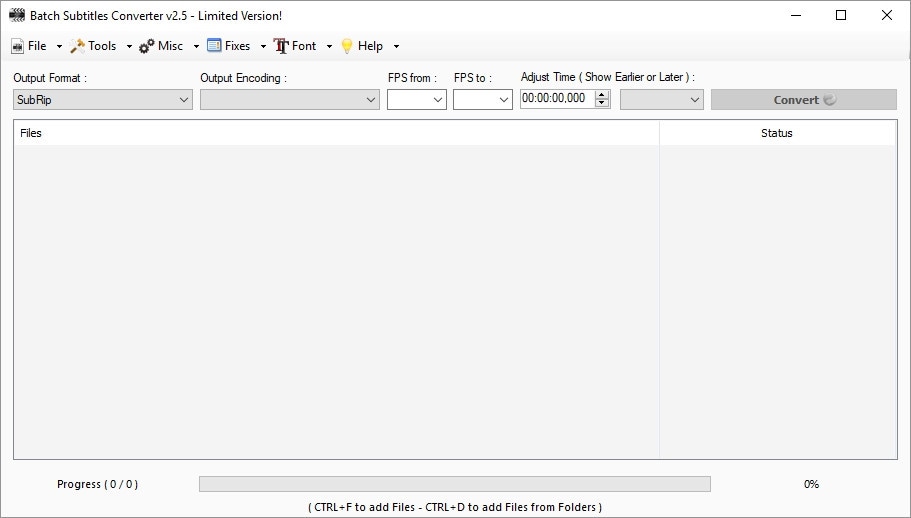
Fonctionnalités :
- Choisissez parmi différents formats tels que SRT, XML, etc.
- Ajustez manuellement l'encodage.
- Définissez la FPS pour la conversion.
- Ajustez facilement le type et la taille de police.
Formats de conversion pris en charge : SRT, STL, S, XML, TXT, etc.
2. SRT Converter
Celui-ci est un convertisseur de fichiers SRT de niveau supérieur que vous devriez essayer, car il dispose de différents types d’options de formatage aux utilisateurs. Il fonctionne correctement avec une variété de types de lecteurs multimédias. Vous pouvez faire glisser votre fichier, le déposer dans l'éditeur et choisir quelle sorte de format de sous-titres souhaitez-vous essayer.
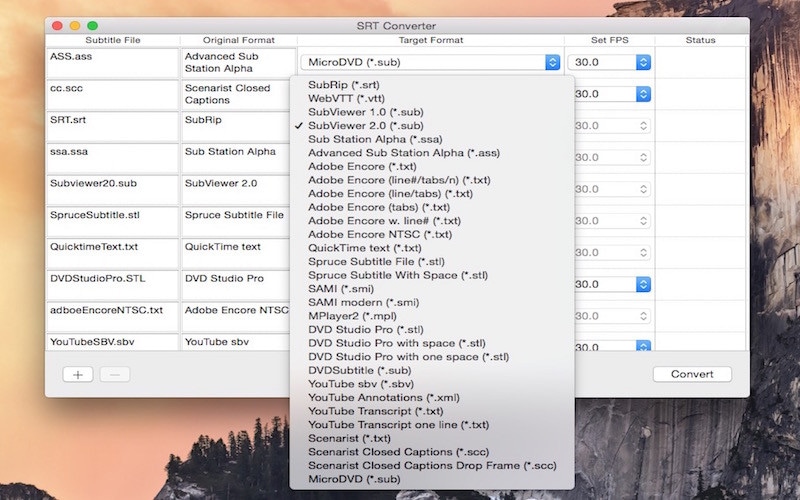
Fonctionnalités :
- Il est simple de modifier les paramètres de personnalisation pour le format de sortie.
- Capacité de conversion robuste.
- Déposez le fichier et convertissez-le en un autre format de sous-titres en quelques clics.
- Le logiciel prend en charge certaines variétés de SRT non standards.
Formats de conversion pris en charge : TXT, SMI, SAMI, SSA, SUB, SRT, ASS, SCC, etc.
3. Wondershare UniConverter
Le logiciel dispose d'un large éventail d'avantages de conversion, incluant la transformation d'une vidéo en SRT. Lorsque nous l’avons essayé, nous avons trouvé l’utilisation du logiciel simple- il suffit d’ajouter le fichier et de choisir parmi plusieurs options de format. Ensuite, avec quelques clics et ajustements, obtenez la version finale en quelques secondes.
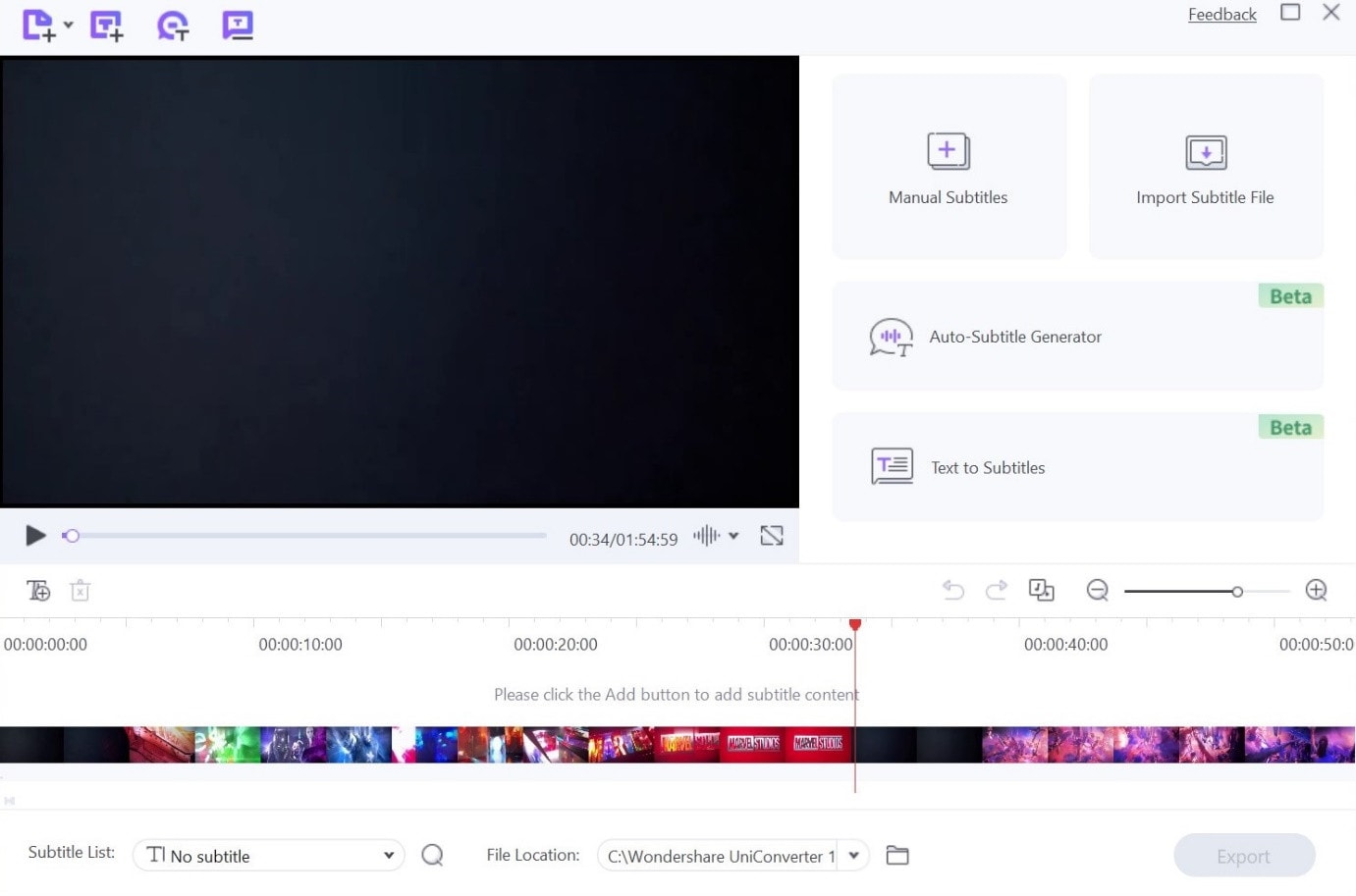
Fonctionnalités :
- Une boîte à outils de haute qualité avec des avantages tels que le créateur de GIF, l’éditeur de métadonnées et la compression vidéo.
- Ajoutez de nouveaux sous-titres personnalisés aux vues.
- Différents formats pour les vidéos et les sous-titres sont disponibles.
- Téléchargez ou partagez des fichiers facilement.
Formats de conversion pris en charge : SRT.
4. Subtitle Edit
Subtitle Edit, en tant que logiciel, est un choix de niveau supérieur lors de la conversion de n'importe quel sous-titre en SRT. Nous avons trouvé qu'il est très simple de faire des sous-titres en utilisant ce logiciel et de changer la langue, en particulier avec l’intégration de Google Translate.
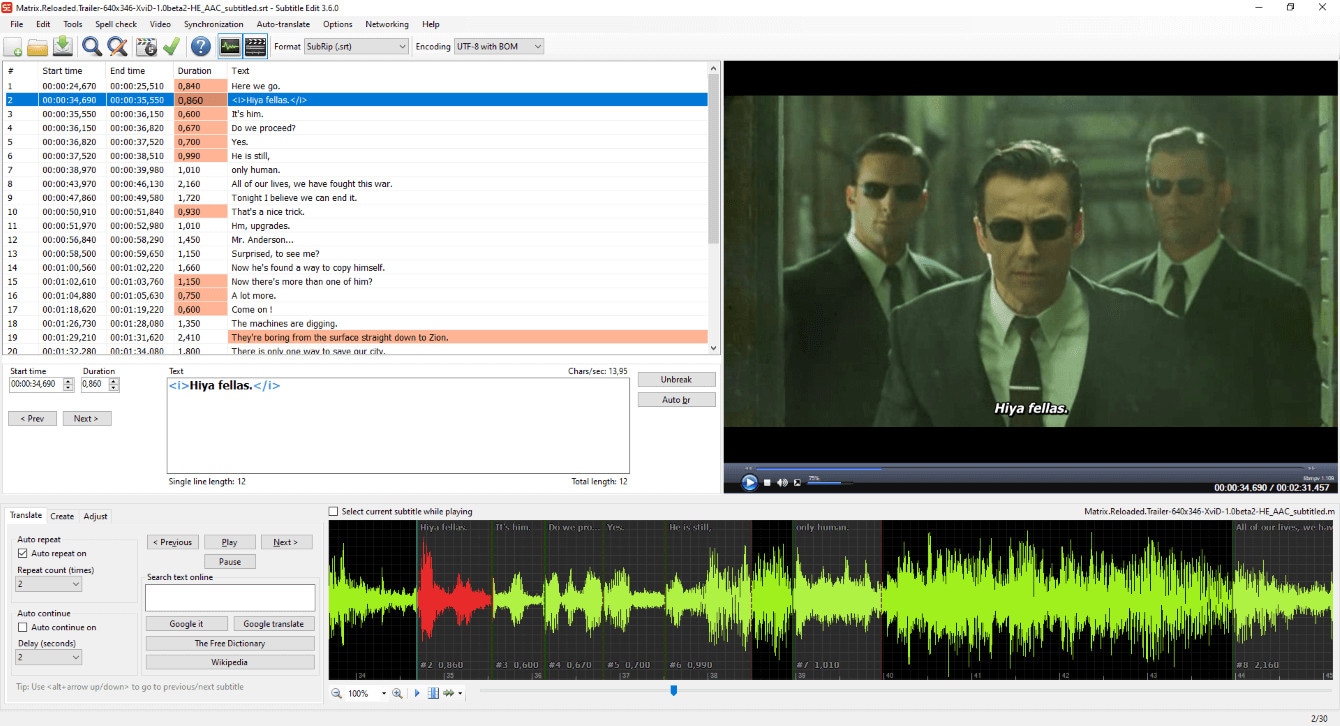
Fonctionnalités :
- Synchronisez facilement la position et l’heure d’affichage des sous-titres.
- Conversion rapide de la langue basée sur Google Translate.
- Créez et modifiez des sous-titres.
- Vous pouvez extraire des sous-titres présents dans des fichiers DVD décryptés.
Formats de conversion pris en charge : SRT, TS, XML, SON, SMI, JSON, etc.
5. Jubler
En tant que convertisseur de vidéo en SRT, Jubler est l’un des meilleurs choix sur le marché, avec des fonctionnalités simples et une prise en charge multiformat pour le sous-titrage. Vous pouvez ajuster le style et la taille des sous-titres déjà existants et corriger les fautes d’orthographe. De plus, il est possible de traduire automatiquement du texte en nouveaux sous-titres.
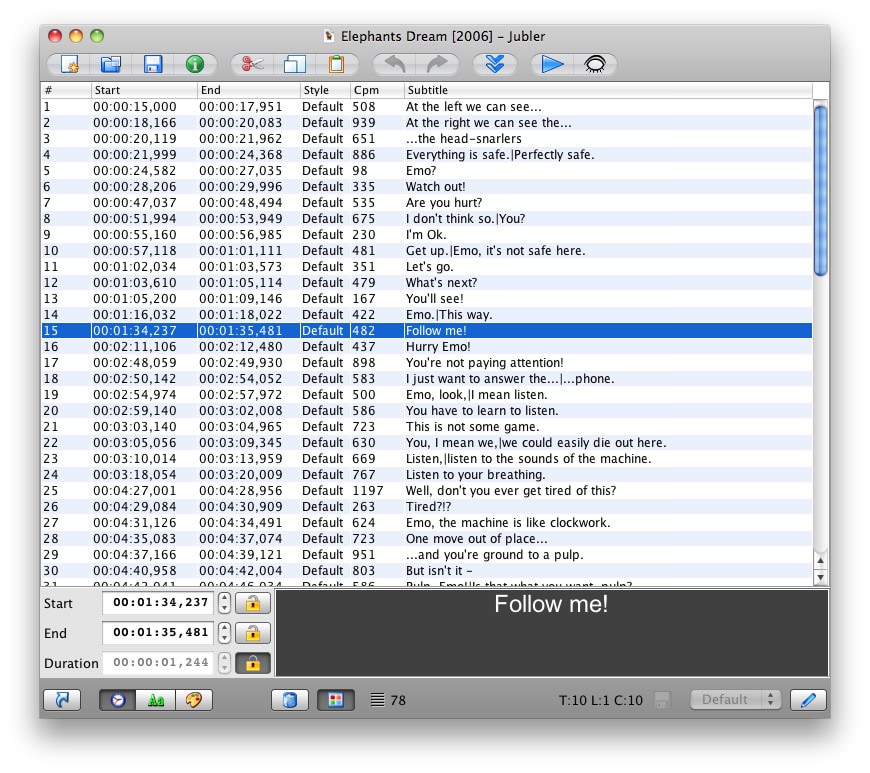
Fonctionnalités :
- Modifiez et corrigez les sous-titres déjà existants.
- L’intégration d’ASpell aide à la correction orthographique constante.
- Différents styles d'édition prédéfinis sont disponibles.
- Mode " traduction " pour le texte de sous-titres.
Formats de conversion pris en charge : SRT, TS, SCC, XML, ASS, SMI, etc.
6. Subtitle Workshop
Tout en essayant différentes options de logiciel pour la conversion de sous-titres, essayez cette option gratuite et libre. Vous pouvez personnaliser le style des aperçus et apporter de multiples modifications et corrections si nécessaire.
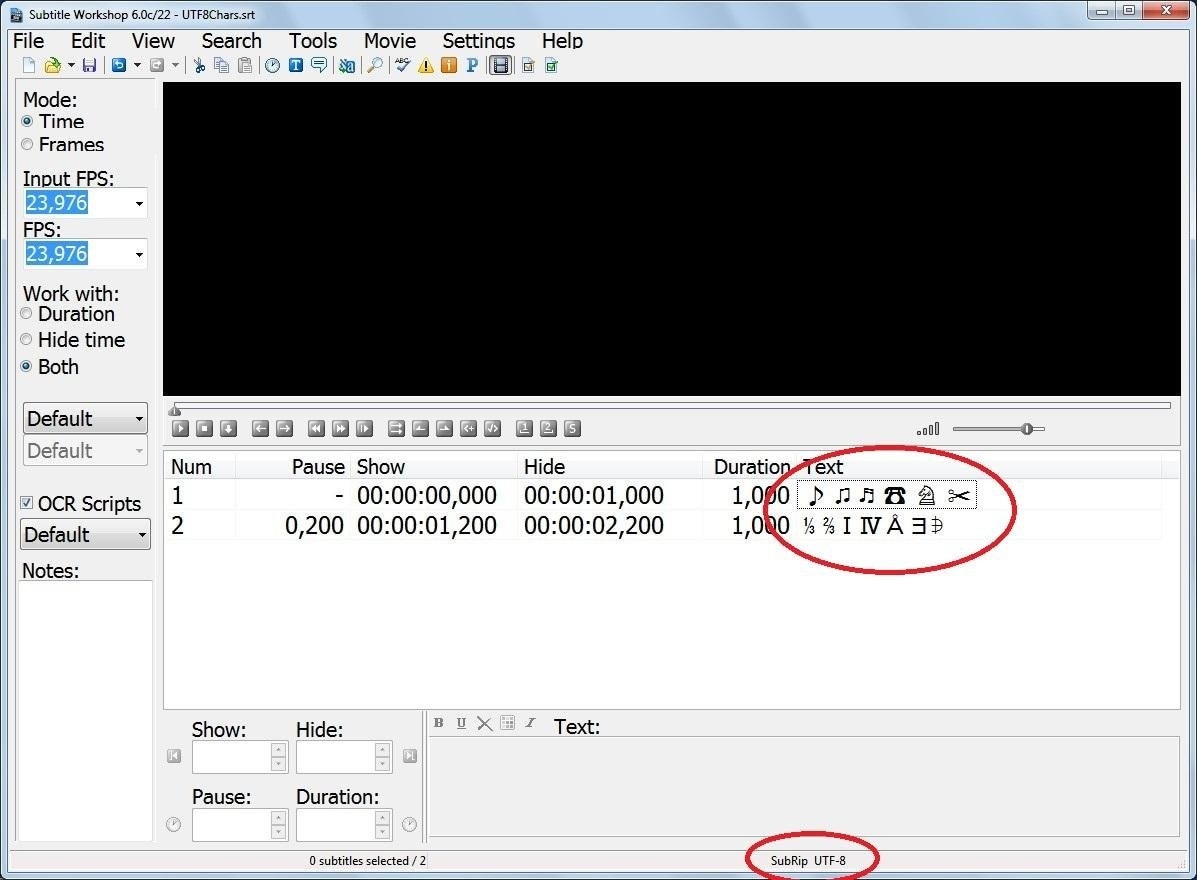
Fonctionnalités :
- Accès à la bibliothèque de Subtitle API pour des fonctionnalités/outils supplémentaires.
- Fonctions et outils de réglage automatisés du temps et du texte faciles à utiliser.
- Personnalisez l’ensemble de l’écran / mode de prévisualisation des sous-titres.
- Les utilisateurs peuvent voir et modifier les pauses de synchronisation.
Formats de conversion pris en charge : SRT, TXT, XML, SML, TTXT, etc.
7. DivXLand Subtitler
Parmi les options disponibles pour le convertisseur SRT en ligne, c’est un outil très simple pour les experts en édition de niveau professionnel et les nouveaux utilisateurs. De plus, le logiciel fonctionne avec de nombreux types de langues et d’options de format que vous pouvez choisir lors de la préparation des légendes / sous-titres.
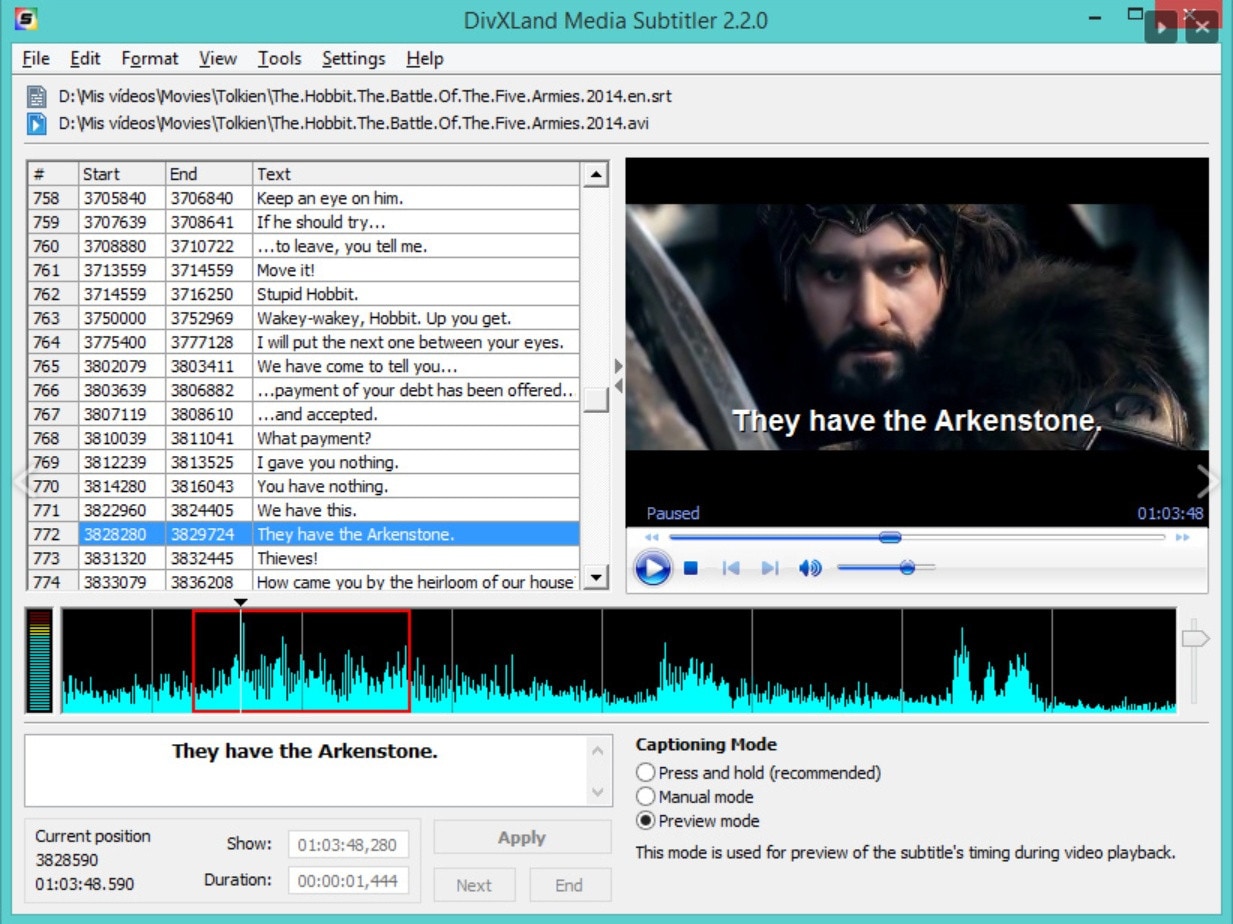
Fonctionnalités :
- Prépare directement les sous-titres à partir du presse-papiers et des données du fichier de texte.
- Définit et corrige automatiquement la légende.
- Sous-titres intégrés dans les vidéos (format AVI uniquement).
- Aperçu instantané après les modifications.
Formats de conversion pris en charge : SRT, AVI, WMV, TS, XML, TXT, etc.
8. Kijio – Subtitle Editor
Kijio est un programme compact que les utilisateurs peuvent transporter dans un format de fichier zip sur différents appareils pour le travail d’édition de sous-titres en déplacement. Vous pouvez éviter les installations excessives et utiliser efficacement la timeline intégrée pour personnaliser les sous-titres et les légendes pour des vidéos.
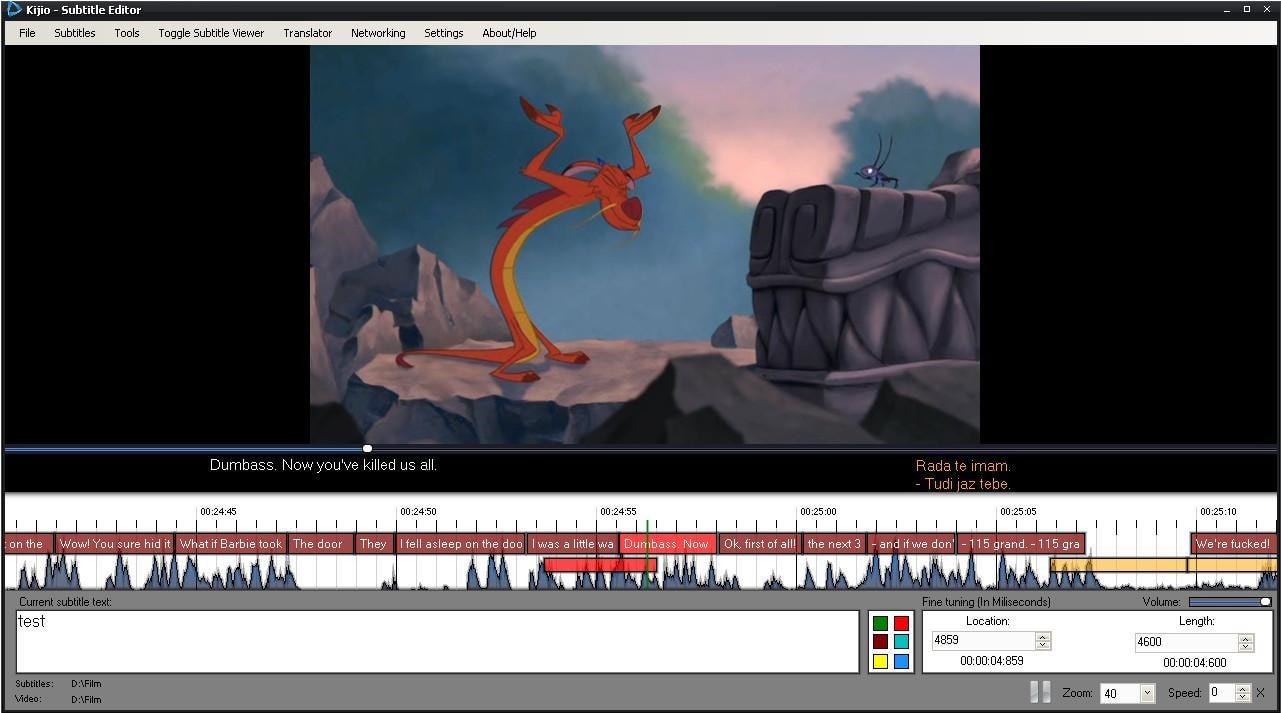
Fonctionnalités :
- Modifiez les sous-titres sans une timeline intégrée.
- Ajoutez les fichiers sur n'importe quel appareil, comme des clés USB.
- Fonctionnalité " Glisser-déposer " pour ajouter des éléments.
- Modifiez la FPS pendant l’édition.
Formats de conversion pris en charge : SRT, TS, XML, TXT, etc.
9. Aegisub
Cet outil est l’une des meilleures options pour les utilisateurs de Windows qui cherchent à convertir facilement des sous-titres en SRT pour des vidéos et des blogs. Bien que peu de langues soient disponibles dans ce logiciel, il est livré avec de nombreuses fonctions d’édition et de prise en charge de format.
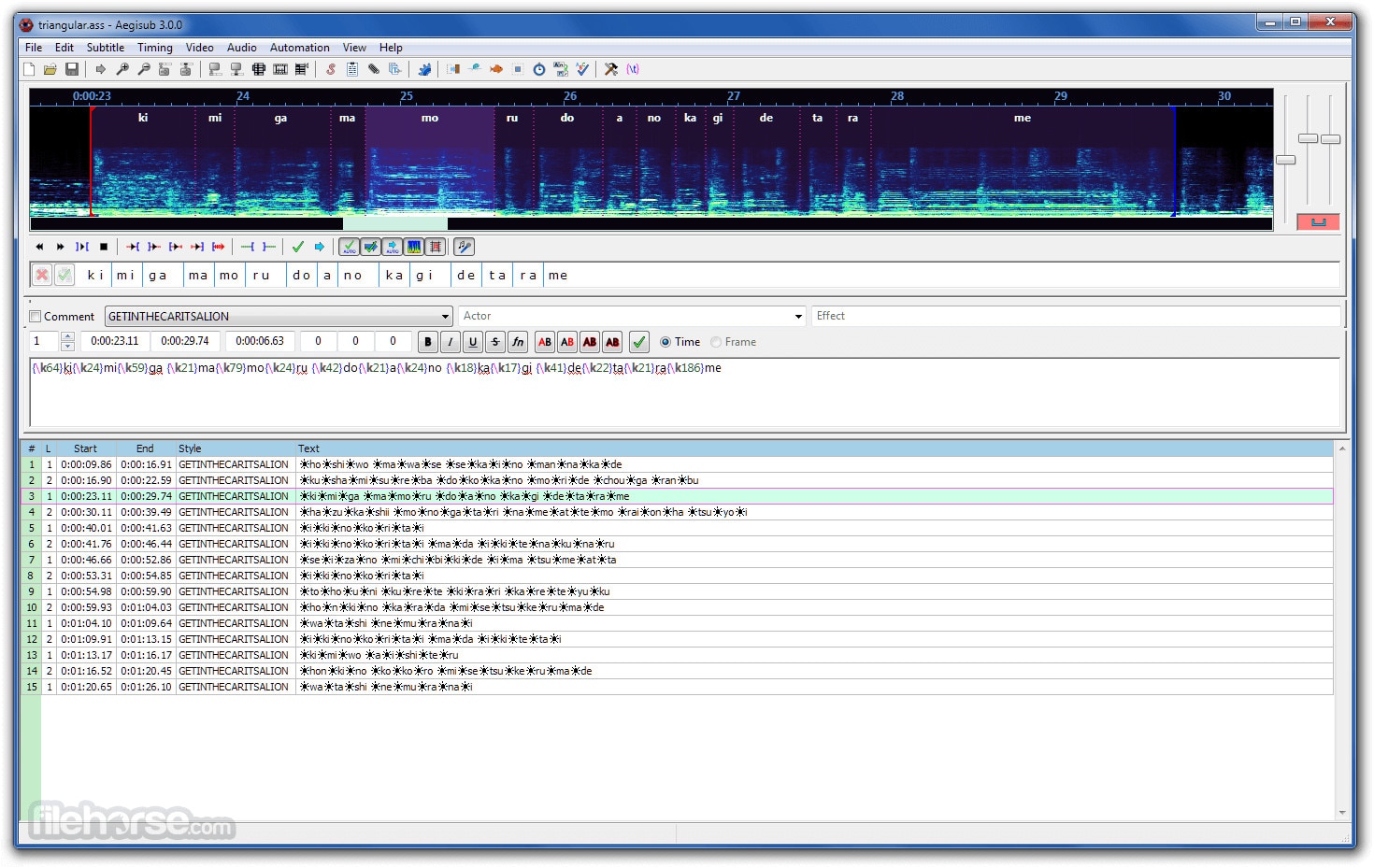
Fonctionnalités :
- Disponible dans un répertoire de dossiers git.
- Prise en charge intégrée du type de lecteur vidéo.
- Différents formats de sous-titres sont disponibles.
- Large éventail d'outils d'édition.
Formats de conversion pris en charge : SRT, XML, TXT, etc.
10. Easy Subtitle Converter
Ce logiciel est un outil simple pour convertir des sous-titres sans étapes significatives ni techniques complexes. Il prend en charge plusieurs formats tels que SUB et SRT, et ne nécessite pas d'installation. Au lieu de cela, vous pouvez activer le programme portable sur un périphérique amovible et exécuter le fichier sur un PC pour effectuer des modifications de sous-titres.
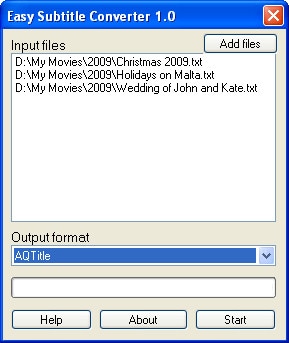
Fonctionnalités :
- Sauvegarde tous les fichiers sources pour une modification ultérieure.
- Permet le traitement par lots des fichiers de sous-titre.
- Force toutes les extensions une fois l’édition terminée pour une gestion facile.
- Personnalisez le format de sortie du fichier
Formats de conversion pris en charge : SRT, SUB, TXT, TS, XML, SCC, etc.
Le meilleur outil d'édition de sous-titres pour Windows et Mac
Vous pouvez maintenant utiliser l'un de ces outils listés pour convertir des vidéos en SRT. Mais vous devez les fusionner séparément avec la vidéo que vous souhaitez, ce qui peut devenir compliqué. L' éditeur vidéo de Filmora est meilleur puisque vous pouvez faire les deux ici.
Disponible dans les versions Mac et Windows, l'application permet aux utilisateurs de modifier de superbes vidéos avec des fonctionnalités avancées telles que le suivi de mouvement, l'incrustation par chrominance, les effets prédéfinis et la synthèse vocale. En utilisant ce dernier, il est facile de traduire des vidéos en SRT pour le résultat.
Comment l'utiliser ?
Étape 1 Installez, inscrivez-vous et lancez le logiciel Filmora.
Étape 2 Ouvrez l'application et cliquez sur " New Project " sur l'interface d'accueil.
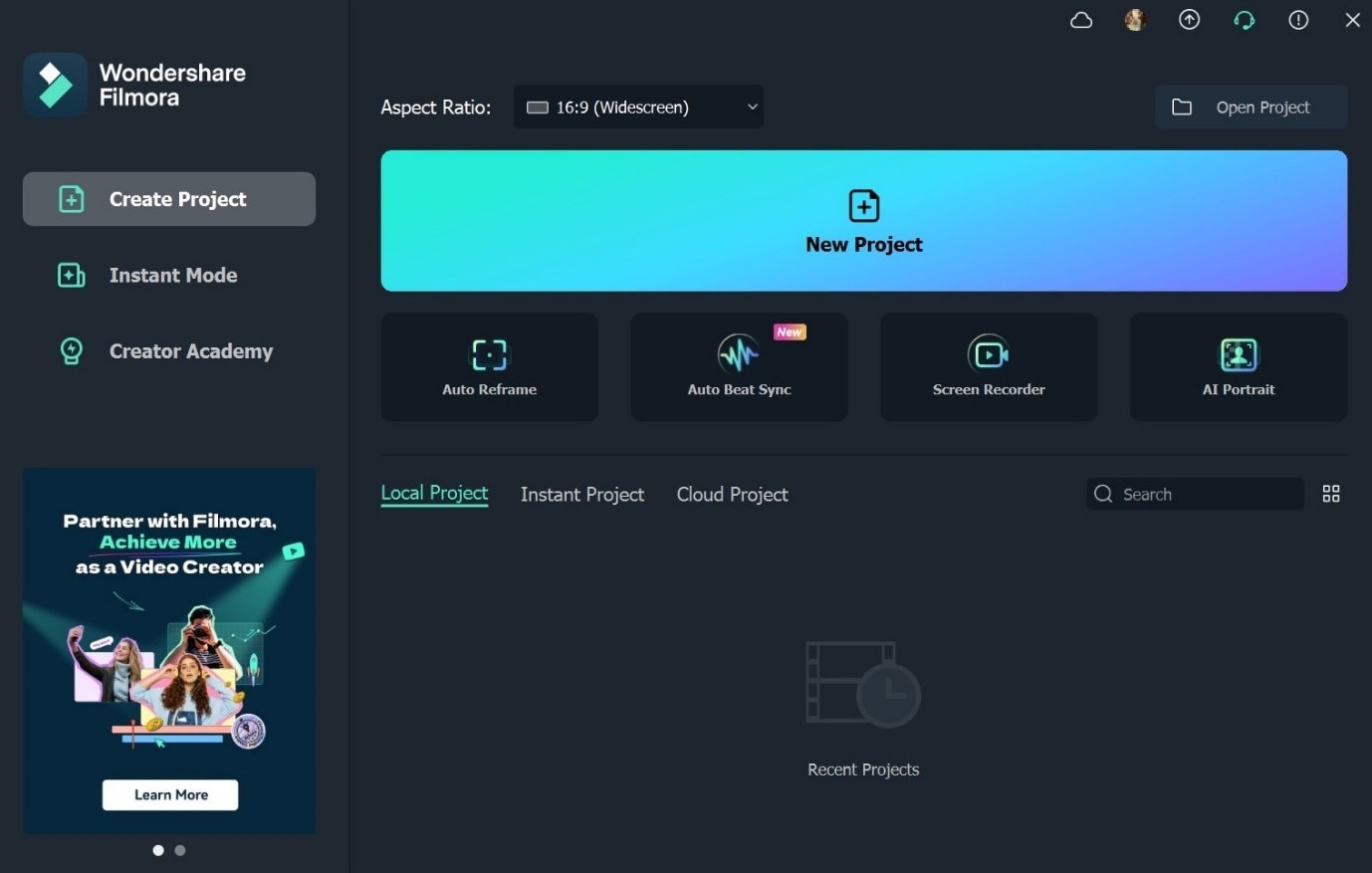
Étape 3 Appuyez sur l'option " Click here to import media " > Insérez une ou plusieurs vidéos.
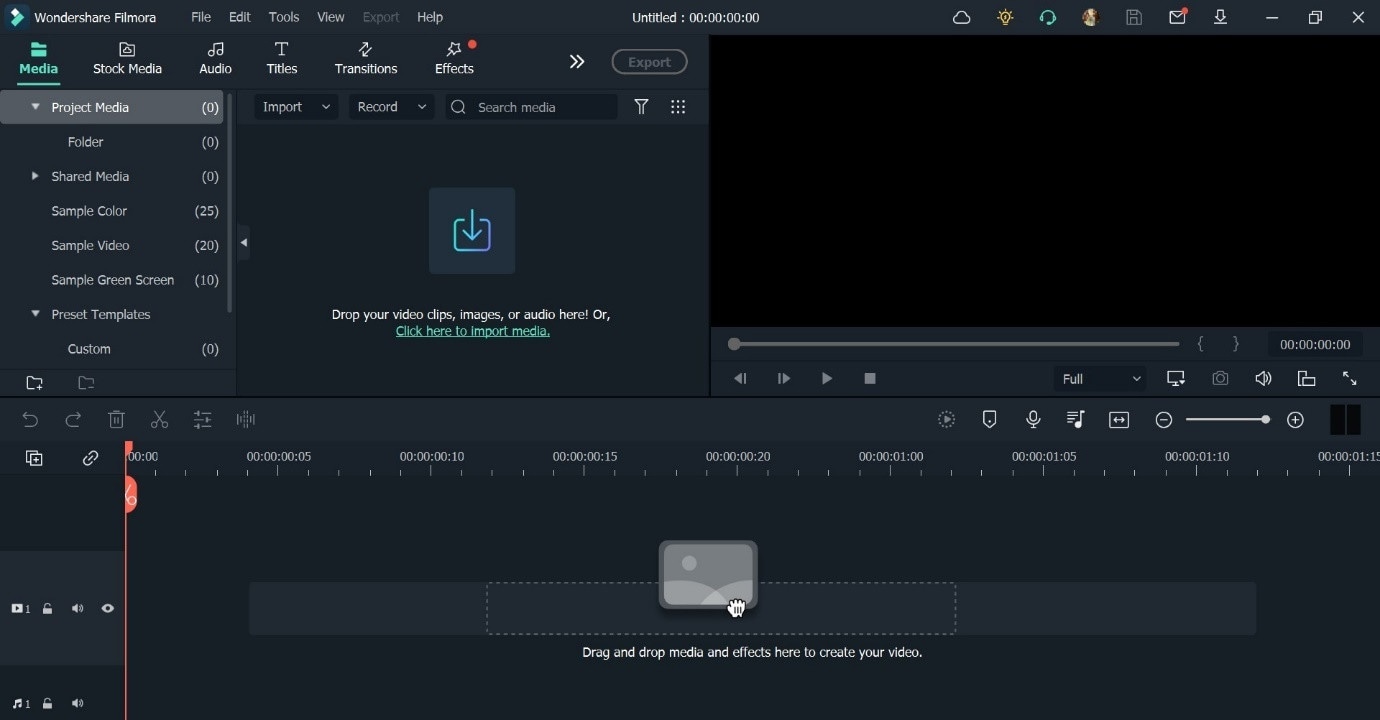
Étape 4 Faites glisser la vidéo sur la timeline d'édition.
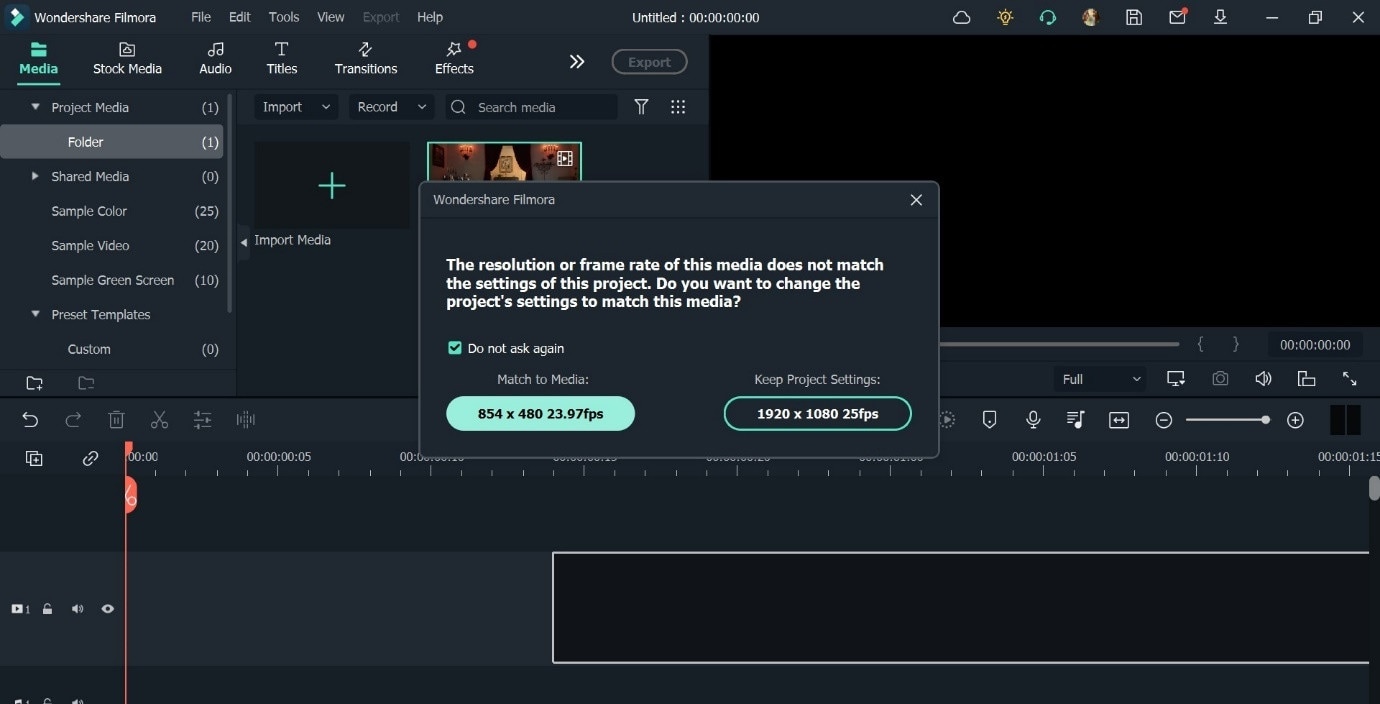
Vous pouvez soit choisir une taille plus courte, soit rogner la taille du fichier dans l'éditeur.
Étape 5 Cliquez sur Tools > Audio > Speech to Text depuis la barre des tâches. Ou encore, appuyez sur le bouton « Speech-to-Text » juste au-dessus de l’éditeur.
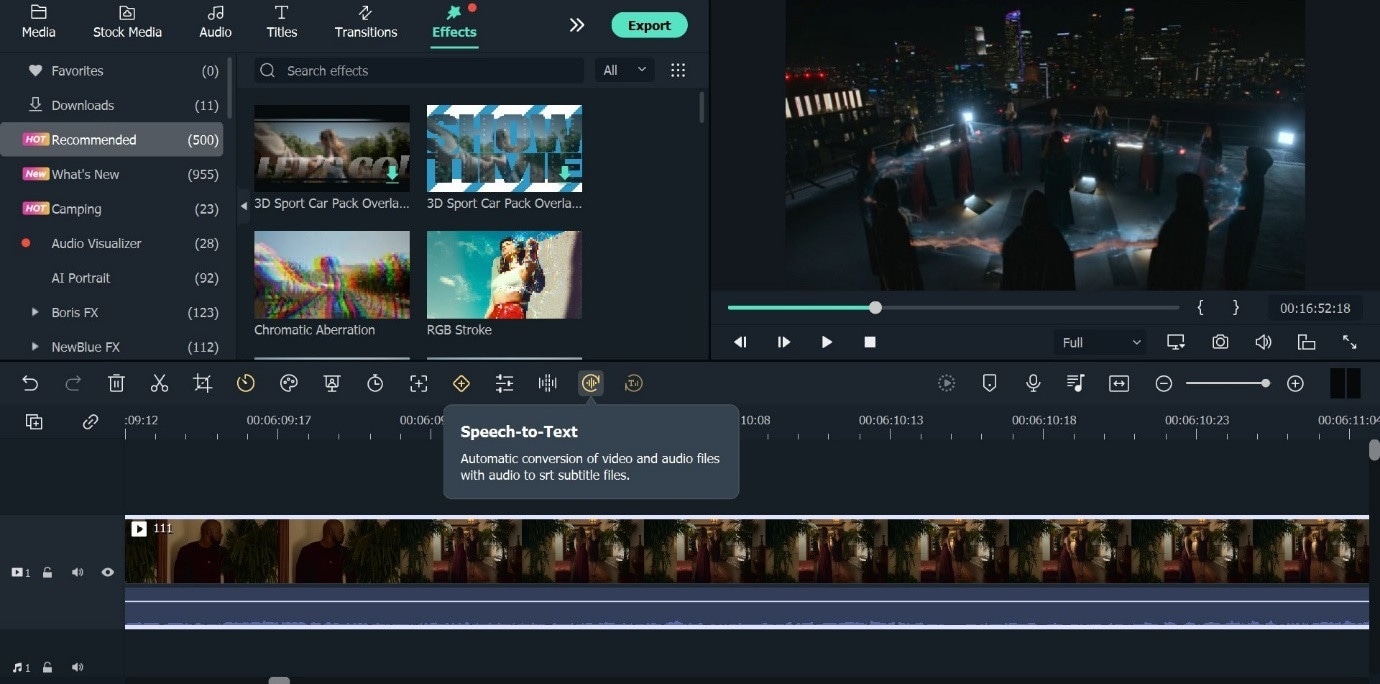
Étape 6 Ensuite, choisissez la quantité de vidéo à traduire (clip ou complet) et la langue Cochez l’option d’alignement automatique de la transcription pour des sous-titres ligne par ligne.
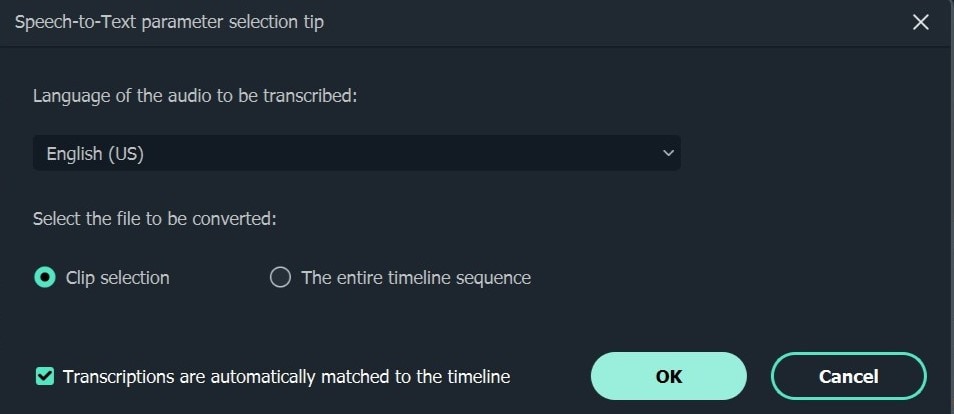
Étape 7 Appuyez sur OK. Le processus de transcodage va commencer.
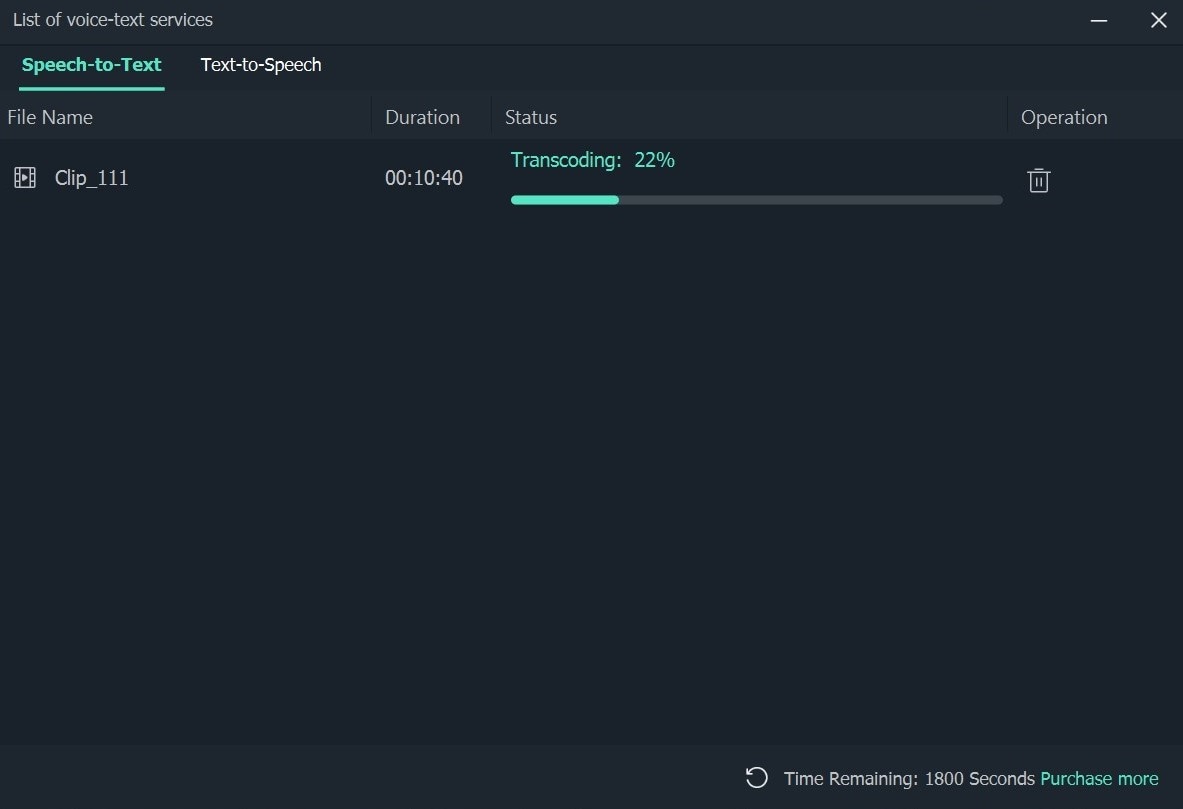
Étape 8 Après le transcodage, le fichier se chargera dans la vidéo.
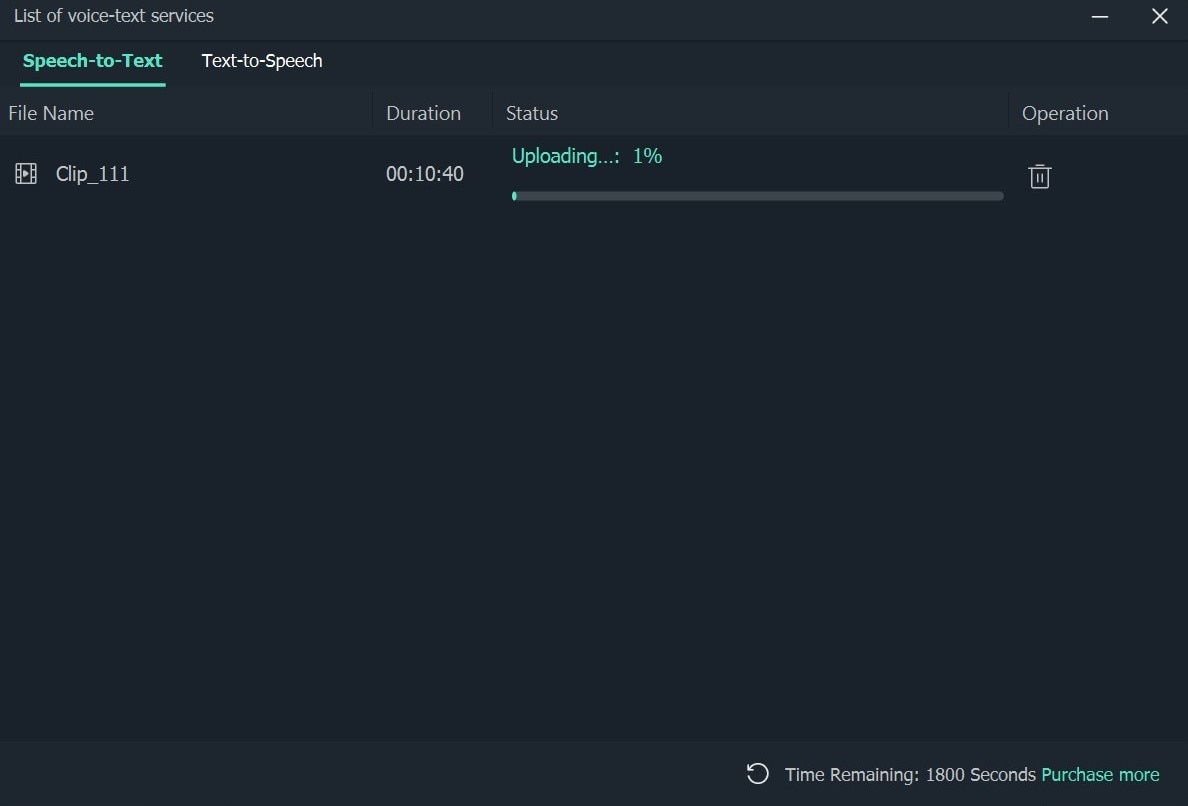
Étape 9 Cliquez sur Export lorsque le sous-titre est ajouté > Local > Format de votre choix et paramètres. Appuyez sur Export.
Résumé : Ce qu’il faut rechercher dans un convertisseur SRT pour ordinateurs ?
Les sous-titres sont un élément essentiel dans les vidéos qui aident à comprendre le contenu à une meilleure qualité. Plusieurs formats de sous-titre sont disponibles et fonctionnent sur différents lecteurs multimédias, comme .srt, .txt, .vtt, .smi, etc.
Les meilleurs convertisseurs SRT offrent des avantages d’édition aux utilisateurs à cet égard, ce qui permet de personnaliser facilement les légendes selon les préférences. Vous devez choisir avec soin celui que vous utiliserez, après avoir examiné plusieurs points pour savoir lesquels sont acceptables.
Expérience d'utilisation
Pour une édition de sous-titres plus fiable, on peut charger les fichiers SRT générés par d’autres applications dans Filmora ou utiliser la fonction STT pour créer automatiquement de nouveaux sous-titres. De plus, ce logiciel gratuit et convivial facilite la conversion des formats de sous-titres et leur modification si nécessaire.
En outre, d’autres options comme le logiciel Subtitle Edit seraient utiles lorsque les clips ne sont pas synchronisés avec les sous-titres. Ici, on peut également définir les heures de fin et de début de l’édition. De plus, certains de ces convertisseurs sont livrés avec un support multilingue. Ces facteurs déterminent l’expérience de l'utilisateur avec l’utilisation de ce logiciel - vous devez les examiner attentivement.
Format pris en charge
Plusieurs codecs de sous-titres sont disponibles sur Filmora. Avec l'aide de cet outil, les fans de vidéo peuvent ajouter des sous-titres SRT à différents formats de films, y compris MP4, MOV, FLV, MTS, MPG et VOB. De même, tous les meilleurs convertisseurs SRT doivent prendre en charge plusieurs formats de vidéos et de sous-titres, alors vérifiez également cela.
Stabilité
Les meilleurs éditeurs de sous-titres fournissent une performance solide et des fonctionnalités riches avec leur service et acquièrent des licences appropriées. C’est le cas pour les plateformes libres et les logiciels natifs comme Filmora. Avec son interface conviviale, sa fonctionnalité " glisser et déposer ", et une large variété d'options de personnalisation avancées, il permet un montage vidéo professionnel simple.
Conclusion
Plusieurs logiciels utiles sont disponibles pour les utilisateurs Mac et Windows afin d'apporter des modifications aux vidéos et d'éditer les sous-titres. Vous pouvez utiliser des options comme Batch Subtitles Converter pour une personnalisation complète de sous-titres, ou bien des éditeurs vidéo comme Filmorapour ajouter directement des sous-titres personnalisés à des vidéos. Quelles que soient vos exigences, il est préférable de vous renseigner d’abord sur toutes les variétés.


